Les passionnés de jeux vidéo sur systèmes Linux privilégient fréquemment, mais pas systématiquement, l’utilisation de casques USB pour une immersion sonore optimale. Cette préférence s’explique par la qualité audio supérieure qu’offrent ces périphériques, garantissant une expérience d’écoute plus nette et plus riche. De plus, ils intègrent des microphones performants, essentiels pour les communications en équipe durant les sessions de jeu.
Les casques de jeu USB, bien que performants et améliorant significativement l’expérience ludique sur Linux, présentent quelques inconvénients. Leur principal point faible réside dans leur connexion USB. Bien que globalement fonctionnels sous Linux, ces dispositifs, alimentés par USB, possèdent leur propre système audio et sont identifiés comme une entité distincte de la carte son principale de l’ordinateur. Par conséquent, le système Linux ne bascule pas toujours automatiquement vers le casque lors de sa connexion, ce qui peut entraîner une diffusion du son par les haut-parleurs au lieu du casque.
Alterner entre haut-parleurs et casque de jeu USB
Pour corriger ce problème de redirection audio vers les haut-parleurs plutôt que vers votre casque USB sous Linux, il est nécessaire d’installer un utilitaire de gestion audio appelé Pavucontrol. Cet outil permet un contrôle aisé de tous les aspects du système audio Linux via une interface centralisée.
Pour installer Pavucontrol, ouvrez une fenêtre de terminal en utilisant la combinaison de touches Ctrl + Alt + T ou Ctrl + Maj + T. Ensuite, suivez les commandes indiquées ci-dessous, correspondant à votre distribution Linux.
Ubuntu
Pavucontrol est accessible à tous les utilisateurs d’Ubuntu Linux par le biais des sources logicielles principales. Si vous utilisez Ubuntu et que vous devez installer cet outil, utilisez la commande Apt suivante :
sudo apt install pavucontrol
Debian
Les utilisateurs de Debian souhaitant acquérir l’outil Pavucontrol peuvent l’installer via le référentiel logiciel « Main ». Pour lancer l’installation, exécutez la commande Apt-get suivante :
sudo apt-get install pavucontrol
Arch Linux
Sur Arch Linux, l’application Pavucontrol se trouve dans le référentiel logiciel « Extra ». Pour l’installer, assurez-vous que le référentiel « Extra » est activé, puis utilisez la commande Pacman suivante :
sudo pacman -S pavucontrol
Fedora
Si vous utilisez Fedora Linux et que vous devez installer Pavucontrol, l’application est disponible directement via les référentiels de logiciels par défaut de Fedora Linux. Pour commencer l’installation, utilisez la commande Dnf ci-dessous :
sudo dnf install pavucontrol
OpenSUSE
Pavucontrol est disponible pour tous les utilisateurs d’OpenSUSE via le référentiel logiciel « Oss all ». Pour l’installer sur votre système, utilisez la commande Zypper ci-dessous :
sudo zypper install epiphany
Après l’installation de Pavucontrol sur votre PC Linux, lancez l’application en recherchant « pavucontrol ». Vous pouvez également appuyer sur Alt + F2, saisir « pavucontrol » et valider avec le lanceur d’applications de votre bureau.
Définir le casque comme périphérique par défaut
Pour modifier les interfaces audio par défaut sur votre PC Linux, accédez à l’onglet « Configuration » de l’application. Dans cette section, vous verrez une liste des périphériques audio détectés par Linux. Repérez les haut-parleurs de votre ordinateur, la sortie audio HDMI ou tout autre périphérique audio distinct de votre casque de jeu USB.
Cliquez sur le menu déroulant à côté de chaque appareil, autre que votre casque USB, et choisissez l’option « désactivé ». Bien que cela puisse paraître contre-intuitif, cette action empêchera votre système d’exploitation Linux de tenter de basculer l’audio vers d’autres périphériques lorsque vous utilisez votre casque.
Après avoir désactivé tous les autres périphériques audio, assurez-vous que votre casque USB est activé et qu’il utilise les paramètres audio par défaut (par exemple : Sortie numérique + Entrée numérique, Sortie analogique + Entrée analogique, Duplex stéréo analogique, etc.). À partir de ce moment, le système audio de Linux utilisera uniquement votre casque de jeu USB pour la diffusion sonore.
Rétablissement des périphériques audio
Après vos sessions de jeu, vous voudrez peut-être cesser d’utiliser votre casque comme périphérique audio par défaut sur votre PC Linux et rétablir les paramètres initiaux.
Pour ce faire, lancez l’application Pavucontrol sur votre bureau Linux. Puis, accédez à l’onglet « Configuration » pour afficher la liste de vos périphériques audio disponibles.
Dans la zone « Configuration » de Pavucontrol, sélectionnez « Non » comme profil pour votre casque de jeu USB. Cette action indique au système audio Linux d’arrêter complètement son utilisation.
Après avoir désactivé le casque de jeu USB, recherchez les haut-parleurs de votre ordinateur que vous aviez désactivés précédemment et réactivez-les en sélectionnant l’un des profils proposés dans le menu déroulant.
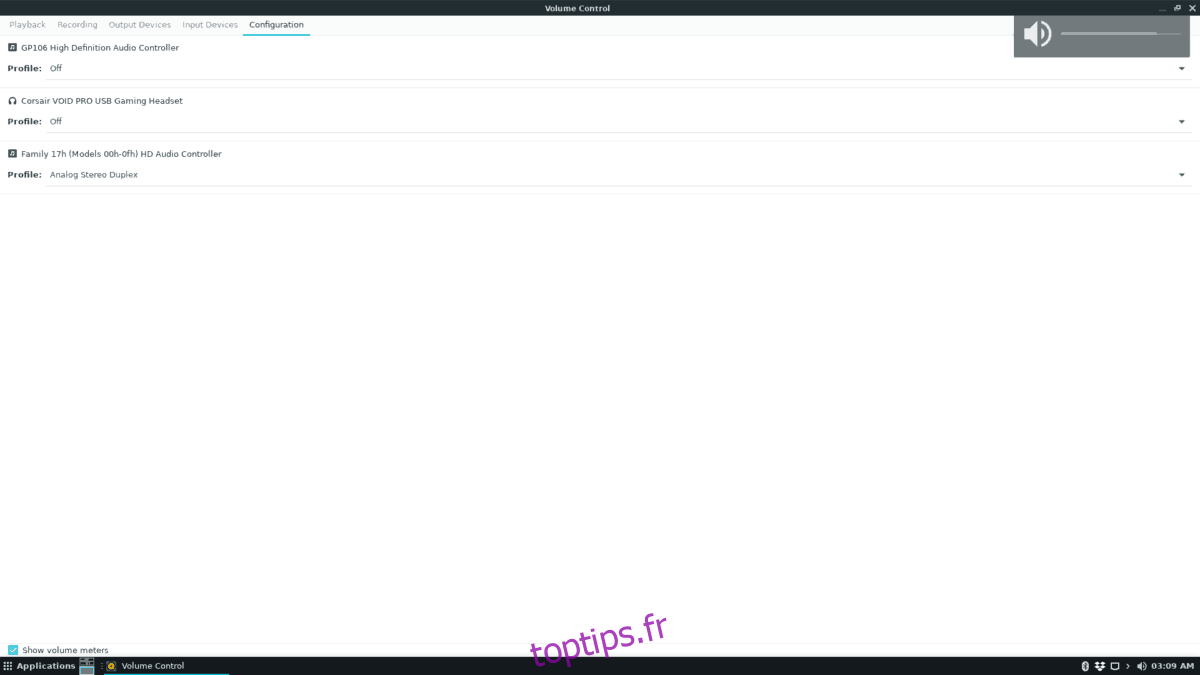
Dès que les haut-parleurs sont réactivés via Pavucontrol, la sortie audio devrait automatiquement basculer du casque de jeu USB vers vos haut-parleurs !